الايجابيات:
- الطريقة الرسمية مقدمة من قبل شركة Apple.
- مجاني للاستخدام.
- ينقل مجموعة متنوعة من أنواع البيانات، ليس فقط WhatsApp.
"أقوم بالتحديث إلى iPhone 16 بميزاته الجديدة، وأخشى أن أفقد جميع بيانات WhatsApp الخاصة بي. لست قادرًا على القيام بذلك من الناحية الفنية، لذا فهو موقف مزعج بالنسبة لي. ما هي أفضل طريقة لنقل كل شيء بأمان؟
--من ريديت
الانتقال من جهاز Android إلى iPhone 16 القادم قد يكون مثيرًا، لكن فكرة نقل البيانات المهمة مثل رسائل WhatsApp قد تبدو مربكة.
ومع ذلك، الانتقاد الذي يسمع بانتظام من المستخدمين الذين يقومون بتغيير النماذج هو عدم وجود طريقة سهلة لـ نقل محادثات WhatsApp القديمة من Android إلى iPhone. في هذا المقال، سنستكشف كيفية نقل WhatsApp من Android إلى iPhone 16.
لمن يناسبه: مثالي للمستخدمين الذين يرغبون في نقل WhatsApp بسرعة من Android إلى iPhone 16 دون إجراء إعادة تعيين المصنع على جهازهم الجديد.
نقل بيانات WhatsApp بدون إعادة تعيين المصنع أمر أساسي بالنسبة للعديد من المستخدمين، خاصة أولئك الذين قاموا بإعداد iPhone 16 الجديد الخاص بهم بالفعل. أحد أسرع وأكثر الطرق أمانًا لتحقيق ذلك هو باستخدام Tenorshare iCareFone Transfer. تتيح لك هذه الأداة نقل رسائل WhatsApp الخاصة بك والصور ومقاطع الفيديو والبيانات الأخرى بين Android وiPhone، بما في ذلك iPhone 16 الأحدث، دون إجراء إعادة تعيين للجهاز.
تنزيل Tenorshare iCareFone Transfer إلى جهاز الكمبيوتر الخاص بك، قم بتوصيل جهاز Android وiPhone 16 الخاص بك.
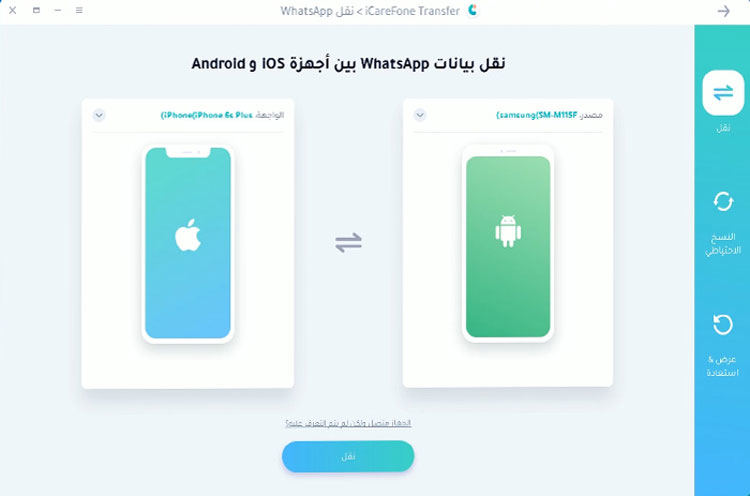
بعد تأكيد بعض النوافذ المنبثقة، ستحتاج إلى عمل نسخة احتياطية لبيانات WhatsApp على الجهاز المصدر. قم بذلك كما توضح لقطات الشاشة.
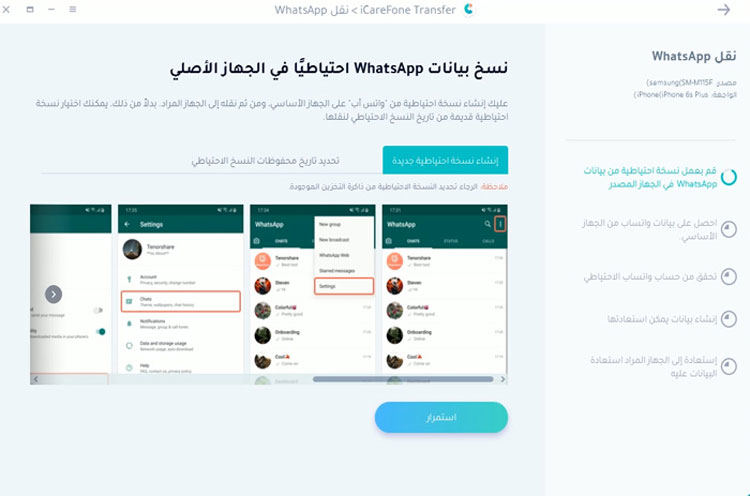
بعد التأكد من أن بياناتك آمنة، يمكنك تحديد البيانات التي تريد نقلها وسوف يقوم البرنامج تلقائيًا بإنشاء البيانات التي يمكن استردادها للجهاز المستهدف.

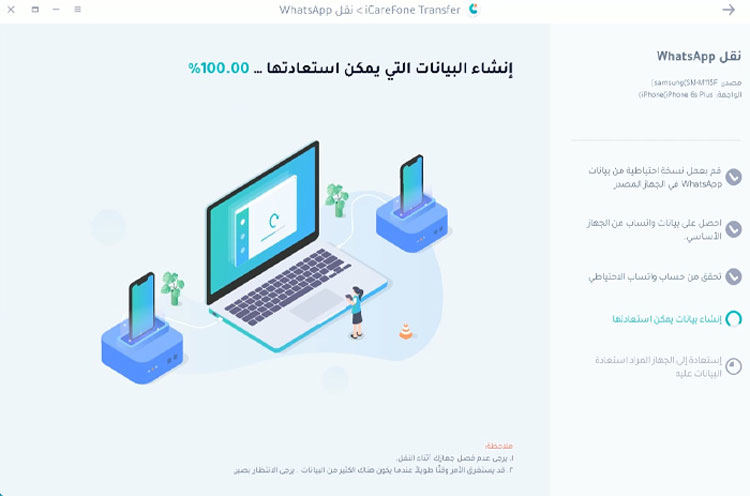
يجب عليك تسجيل الدخول إلى حسابك للتأكد من أن البيانات مرئية عند اكتمال نقل WhatsApp Android إلى iPhone 16.
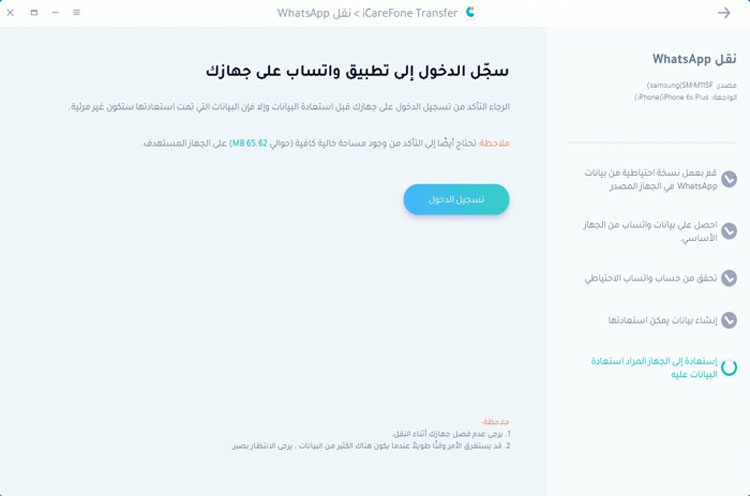
يقوم البرنامج باستعادة البيانات إلى جهاز iPhone 16 الخاص بك، وسيستغرق الأمر بضع دقائق. بعد فترة، سيتم نقل بيانات WhatsApp الخاصة بك بنجاح.
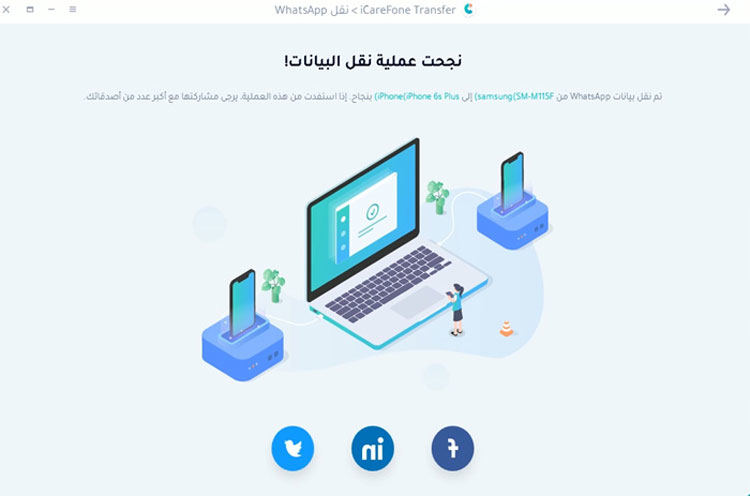
لمن يناسبه: المستخدمون الذين يفضلون استخدام التطبيقات الرسمية ولا يواجهون مشاكل مع قيود تطبيق Move to iOS.
قدمت Apple مؤخرًا خيار نقل بيانات WhatsApp مباشرة من Android إلى iPhone. يسهل تطبيق Move to iOS نقل البيانات من Android إلى iPhone عن طريق إنشاء شبكة Wi-Fi خاصة بين الجهازين. يتيح هذا الطريقة نقل أنواع مختلفة من البيانات، بما في ذلك محادثات WhatsApp ووسائطها.

لمن يناسبه: مناسب للمستخدمين الذين يفضلون طريقة بدون كمبيوتر لنقل بيانات WhatsApp.
إذا لم يكن لديك إمكانية الوصول إلى كمبيوتر أو ببساطة تفضل الحلول بدون كمبيوتر، يمكنك لا تزال نقل بيانات WhatsApp الخاصة بك من Android إلى iPhone 16 باستخدام Tenorshare iCareFone Transfer مباشرة على جهاز Android الخاص بك. هذه العملية مريحة للغاية لأولئك الذين دائمًا في التنقل أو الذين ليس لديهم كمبيوتر متاح بسهولة.
مع تطبيق Tenorshare iCareFone Transfer للهواتف المحمولة، يمكنك إجراء عملية نقل البيانات مباشرة من جهاز Android الخاص بك، مما يبسط عملية النقل ويوفر لك عناء الاتصال بجهاز كمبيوتر.
انتقل إلى Google Play وابحث عن "iCareFone Transfer (iCareFone for WhatsApp Transfer)" وقم بالتثبيت.
بعد حصولك على اتفاقية الخدمة وخصوصية المستخدم، يرجى توصيل جهاز Android وiPhone 16 باستخدام كابل USB OTG والسماح للتطبيق بالوصول.
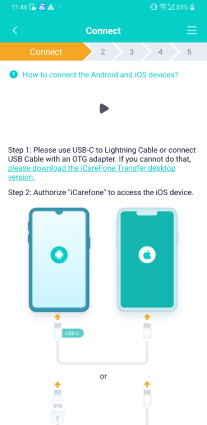
قبل نقل نسخة احتياطية لـ WhatsApp، يرجى الانتقال إلى iPhone 16 لفتح الإعدادات > الحساب في iCloud > العثور على جهازي، ثم قم بتعطيل العثور على iPhone الخاص بي. بعد ذلك، يبدأ التطبيق في نقل النسخ الاحتياطية إلى جهاز iOS 18.
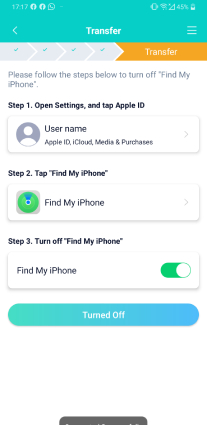
يرجى التأكد من شحن جهازك بالكامل. بعد الانتهاء من نقل البيانات، يرجى إلغاء تثبيت WhatsApp وإعادة تثبيت WhatsApp لعرض البيانات المنقولة.

لمن يناسبه: مثالي للمستخدمين الذين يعتمدون على تخزين السحابة ويرغبون في استخدام Google Drive لنقل بيانات WhatsApp.
عند ترحيل البيانات من Android إلى iPhone، هناك طريقة لاستعادة البيانات على Android إذا كنت تريد استعادة المحتوى المحذوف عن غير قصد. ابدأ في ترحيل بيانات WhatsApp الخاصة بك. من خلال Google Drive، يمكنك بسهولة التبديل من WhatsApp من Android إلى iPhone 16. يعد ترحيل WhatsApp من Android إلى iPhone أمرًا أساسيًا لنسخ البيانات إلى Google Drive.
إذا كنت ترغب في نسخ احتياطي لبيانات WhatsApp على Google Drive للمرة الأولى، اضغط أولاً على "نسخ احتياطي إلى Google Drive" > "إضافة حساب" وأضف حساب Google.
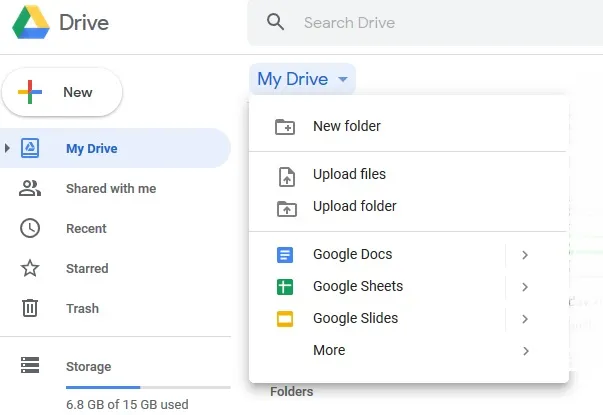
لمن يناسبه: المستخدمون الذين يفضلون الطرق اليدوية ولديهم بعض المعرفة التقنية.
استخدام نسخة احتياطية محلية لنقل بيانات WhatsApp من Android إلى iPhone 16 ينطوي على نقل ملف النسخ الاحتياطي يدويًا إلى iPhone الخاص بك. يمكن أن تكون هذه الطريقة نسخ الاحتياطي المحلي لـ WhatsApp معقدة وتأخذ وقتًا طويلاً، ولكنها تمنحك مزيدًا من السيطرة على عملية النقل.

قد تكون هناك مشاكل توافقية أو نسخ احتياطية غير كاملة. تأكد من أن كلتا الجهازين متصلتين بنفس شبكة Wi-Fi وأن النسخ الاحتياطي كامل.
أسهل طريقة هي استخدام Tenorshare iCareFone Transfer، مما يبسط العملية ويمنع فقدان البيانات.
استخدم Tenorshare iCareFone Transfer لنقل سلس لمحادثاتك إلى iPhone 16 الجديد الخاص بك.
في هذا المقال، تعلمنا كيفية نقل WhatsApp من Android إلى iPhone 16 بسهولة. قد تكون التحديات كبيرة، ولكن يمكن القيام بها بسلاسة باستخدام الأدوات والطرق المناسبة.
سواء اخترت استخدام Tenorshare iCareFone Transfer لنقل سريع وآمن أو اخترت طرقًا أخرى مثل Google Drive أو النسخ الاحتياطي المحلي، فكل منها له مزاياه وعيوبه. لتجربة تجربة أكثر سلاسة، خاصة مع iPhone 16 القادم، يُوصى بشدة باستخدام Tenorshare iCareFone Transfer.

ثم اكتب تعليقك
بقلم خالد محمد
2025-12-15 / مشاكل ل WhatsApp